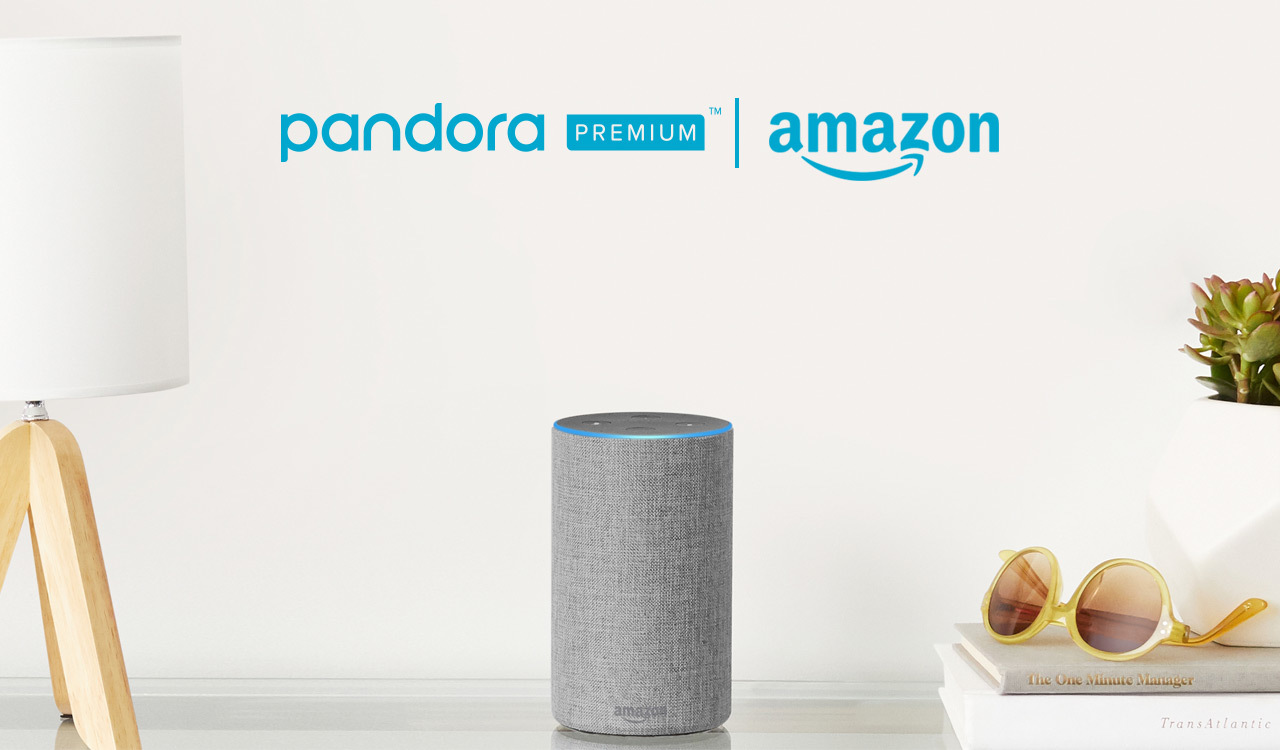La llegada de nuevos modelos no ha opacado la potencia y elegancia del Mate 20 Pro de Huawei. Con una pantalla más nítida que la de los P30 Pro y Mate 30 Pro, además de un conjunto de funciones útiles, estamos frente a un teléfono realmente poderoso. Así que si eres dueño de uno o tienes la posibilidad de encontrar uno a buen precio, revisa estos consejos para el Huawei Mate 20 Pro para que puedas exprimirlo al máximo.

Si antes de comprar este dispositivo, quieres conocer todas sus cualidades, te recomendamos leer nuestra revisión especial del Mate 20 Pro de Huawei.
Cómo activar los controles de gestos
Huawei incluyó controles de gestos en EMUI 9.0, la interfaz de usuario que cubre a Android 9.0 en el Mate 20 Pro. Sin embargo, estos controles no vienen automáticamente activados, por lo que debes configurarlos manualmente. Para probarlos, abre Configuración>Sistema>Navegación del sistema. En este lugar, verás tres opciones: gestos, navegación de tres teclas y base de navegación.
Selecciona Gestos. Los botones tradicionales de Android desaparecerán desde la parte inferior de la pantalla y navegarás usando un toque hacia arriba para volver a casa, un toque en el lado de la pantalla para la parte posterior y un toque hacia arriba para mantener abierto el menú de la aplicación.
El Dock de navegación es un pequeño punto en pantalla, donde los toques y pulsaciones también navegan alrededor del teléfono. Se puede utilizar junto con cualquiera de los dos métodos de control principal. Para volver a las teclas de Android conocidas, sigue el mismo método anterior y selecciona la navegación de tres teclas. Sin embargo, los controles gestuales de Huawei funcionan bien en el Mate 20 Pro.
Cómo obtener una bandeja de aplicaciones
Si eres un usuario Huawei, seguramente te preguntarás si es posible cambiar el diseño de la pantalla de inicio por una bandeja de aplicaciones tradicional, en vez de para en lugar de tener iconos de aplicaciones repartidos en varias pantallas. Para hacerlo, abre Configuración>Pantalla de inicio> Fondo de pantalla y finalmente Estilo de pantalla de inicio. Aquí hay dos opciones, la configuración estándar de Huawei para aplicaciones en distintas pantallas o la opción Cajón. Escoge la que prefieras.
Cómo utilizar el equilibrio digital
Esta es una función incorporada en EMUI 9.0 y funciona como el sistema de Bienestar Digital de Google. Es una excelente manera de monitorear el uso de tu aplicación y teléfono. Una de las ventajas de la aplicación de Huawei es que recopila datos durante un período de tiempo más prolongado que la de Google.
Para ejecutarla, dirígete a Ajustes>Balance Digital. Si es la primera vez que entras a esta opción, es posible que debas otorgarle algunos permisos. Desde aquí, puedes configurar los límites de uso para las aplicaciones, establecer un límite de tiempo de pantalla diario y un modo de hora de dormir para desactivar la pantalla después de cierto tiempo.
- 1. Cómo activar los controles de gestos
- 2. Cómo obtener una bandeja de aplicaciones
- 3. Cómo utilizar el equilibrio digital
Cómo usar bluetooth con AptX HD
El Huawei Mate 20 Pro no tiene un conector para audífonos de 3.5 mm, por lo que necesitarás comprar un par de auriculares Bluetooth. Te recomendamos uno que admita AptX HD, ya que ofrece una calidad superior a la de un CD. Si necesitas un par de audífonos AptX HD, como los Sony WH-1000xM3 y el Audio-Technica ATH-DSR9BT, encuéntralos en el sitio web de AptX. Solo tendrás que sincronizarlos con tu teléfono para obtener el mejor sonido inalámbrico.
Cómo usar el modo Super Macro
Una de las razones para comprar el Mate 20 Pro es la increíble cámara, que además de su lente gran angular, también tiene un Modo Super Macro especial. No existe una configuración específica para esto, por lo que es útil saber cómo iniciarlo cuando estás tomando fotos.
Abre la aplicación de la cámara, luego toca la configuración de zoom en el visor para pasar al modo de gran angular de 0.6x. Ahora, acércate a tu sujeto, a unos 2.5 cm de distancia (según Huawei), espera a que la inteligencia artificial se dé cuenta de que estás tomando una foto y posteriormente se activará el modo Super Macro. Sabrás que este modo está activado, porque al igual que en otros modos de reconocimiento de escena, aparecerá el nombre del modo en el visor.
Cómo desactivar Master A.I.
Huawei tiene uno de los mejores sistemas de inteligencia artificial (AI) en cualquier teléfono inteligente, y es particularmente efectivo en la cámara, donde se ocupa del reconocimiento de la escena y el ajuste de la configuración. Sin embargo, en algunas ocasiones es posible que no quieras ser fotógrafo por tus propios medios y por eso, te explicamos cómo apagarlo.
Abre la aplicación de la cámara, luego toca el engranaje en la parte superior derecha de la pantalla. Busca la opción que dice configurar y desactivar Master A.I. Recuerda que con el Master A.I. desactivado, no obtendrás ninguno de los ajustes de reconocimiento automático de escena. Para volver a encenderlo, simplemente invierte el proceso.
Cómo usar la aplicación 3D Live Maker
Si viste el evento de lanzamiento de Mate 20 Pro, seguramente recuerdas la exhibición que hicieron donde la cámara del teléfono escaneaba en 3D un peluche y luego usaba realidad aumentada, que se reflejaba en la pantalla. Y aunque no estuvo disponible para esa ocasión, ya es una realidad.
Para usarla, abre la aplicación Huawei App Gallery y, si aún no está en la pantalla principal, busca 3D Live Maker. Descarga e instala la aplicación de 145MB, luego sigue las instrucciones en pantalla para comenzar a dar vida a los juguetes inanimados. Aunque necesitas mucha paciencia para ejecutarlo, sin lugar a duda vale la pena, ya que los resultados son geniales cuando aprendes a hacerlo.
- 1. Cómo desactivar Master A.I.
- 2. Cómo usar el modo Super Macro
- 3. Cómo usar la aplicación 3D Live Maker
Cómo utilizar la carga inalámbrica inversa
Aunque parezca increíble, el Huawei Mate 20 Pro puede cargar otros dispositivos de forma inalámbrica, mientras sean compatibles con el estándar inalámbrico Qi. Sin embargo, no es una función que esté siempre activa, por lo que tendrás que profundizar en la configuración para encenderla.
Primero, asegúrate de que el dispositivo que deseas cargar tenga carga inalámbrica. Por ejemplo, algunos teléfonos que pueden funcionar son: elApple iPhone XS, XS Max y Samsung Galaxy Note 9. En el Mate 20 Pro, abre Configuración>Batería. Desplázate hacia abajo y busca la opción de carga inversa inalámbrica, y toca el interruptor a la derecha. Aparecerá un gráfico que muestra cómo colocar los dos dispositivos. Simplemente junta los dos teléfonos “espalda con espalda”.
Cómo configurar la pantalla siempre encendida (Always-on Display)
La pantalla OLED de la Mate 20 Pro es posible tenerla siempre encendida, para que puedas ver el tiempo, la duración de la batería y las notificaciones en la pantalla de bloqueo. De forma predeterminada esta opción está desactivada, así que para encenderla dirígete a Configuración>Pantalla de inicio>Fondo de pantalla> y luego busque la opción Mostrar siempre en la parte inferior. Tócalo y cambia el interruptor. Mientras estés allí, puedes programarlo para que la pantalla siempre encendida no permanezca encendida durante la noche, ya que podría ser demasiado brillante.
Cómo usar la resolución inteligente
El Mate 20 Pro viene con la función de Resolución inteligente activa, que reduce la resolución de la pantalla para ayudar a ahorrar energía de la batería. Sin embargo, si deseas utilizar la resolución máxima de 3120 x 1440 píxeles, deberás anular esta opción.
Simplemente dirígete a Configuración> Pantalla> Resolución de pantalla. Alterna la opción Resolución inteligente en la parte superior de la pantalla, luego selecciona WQHD + de las opciones que se encuentran debajo. Es posible que desees volver a activar la Resolución inteligente en el futuro, ya que no todas las aplicaciones y pantallas utilizarán todos los píxeles, lo que resultará en un desperdicio de energía.
- 1. Cómo configurar la pantalla siempre encendida
- 2. Cómo utilizar la carga inversa inalámbrica
- 3. Cómo usar la resolución inteligente
Cómo ganar más espacio de icono de notificación
Un efecto secundario de la muesca del Mate 20 Pro, donde está ubicada la matriz de la cámara frontal de escaneado 3D, es que no tiene un gran espacio para las notificaciones. Si bien no puedes hacer mucho al respecto, hay una manera de liberar un poco de espacio. Para hacerlo, dirígete a Configuración> Pantalla>Más Configuración de pantalla. Aquí, desmarca las opciones Mostrar nombre del operador y Mostrar velocidad de red.
A continuación, vuelve a Configuración>Batería. Toca el diente de rueda en la parte superior derecha, luego Porcentaje de Batería y elige No mostrar. Además, baja el tono de notificación y desactiva NFC, luego Bluetooth. Prescindir de algunas de estas funciones puede ser drástico ¡lo sabemos!, ya que por ejemplo, sin NFC no hay Google Pay, y necesitarás Bluetooth para auriculares u otros accesorios, pero es la única forma de liberar espacio para los íconos de notificación.
*Actualizado por Rodrigo Orellana el 28 de abril de 2020.